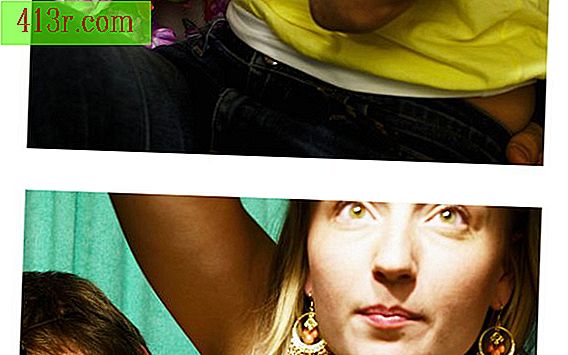Comment faire un nez plus petit avec un éditeur en ligne

En quelques clics, un nez peut sembler plus petit et indolore. Bien que cela puisse sembler très bon pour être vrai, cela peut être fait facilement par retouche photo. Bien que tout le monde n'ait pas accès à un logiciel de retouche photo coûteux, presque tout le monde a accès à Internet. Avec un éditeur en ligne, vous pouvez réduire le nez assez discrètement pour que la photo ne soit plus modifiée. Et le meilleur de tous, ces services en ligne sont gratuits.
Sélectionnez et ouvrez un éditeur de photo en ligne. Beaucoup d'éditeurs en ligne n'ont pas besoin de télécharger. Pour utiliser certains éditeurs en ligne tels que Photobucket, vous devez vous inscrire avec un nom d'utilisateur et un mot de passe. Une fois inscrit, vous pouvez utiliser l'éditeur en ligne à tout moment.
Téléchargez votre image numérique. Explorez pour ouvrir une image enregistrée sur votre ordinateur. Certains éditeurs en ligne vous permettront d'importer une photo à partir du site Web de votre fournisseur d'images, telle que Facebook ou Flicker.
Agrandir l'image, si nécessaire, pour bien voir le nez. L'outil d'agrandissement peut être utilisé pour effectuer un zoom avant et arrière sur des zones spécifiques de la photo, ainsi que pour effectuer un zoom arrière et ramener l'image à sa taille d'origine. Un zoom avant ou arrière vous donnera une perspective sur toute l'image et vous permettra de voir si vous avez réduit le nez suffisamment.
Sélectionnez la fonction de distorsion. Cela mettra un cadre ou un cercle sur votre image, indiquant la zone qui sera déformée. Déplacez l'outil déformé pour couvrir le nez.
Choisissez de déformer avec l'option "pincer" (ou "pincer"). Le pincement fonctionne en comprimant les pixels vers l’intérieur et en réduisant le nez.
Contrôle la taille du "pincement". Cela fait référence à la taille de la zone de l'image que vous souhaitez modifier. Faites glisser l’option de taille vers la gauche pour diminuer, et vers la droite pour augmenter la taille. Assurez-vous que la zone de sélection se situe juste autour du nez et non des yeux ou de la bouche.
Contrôle le montant du "pincement". Ceci fait référence à la mesure de modification. Faites glisser l'option de quantité vers la gauche pour la diminuer et vers la droite pour l'augmenter. Il est conseillé d'utiliser une petite moyenne de l'outil plusieurs fois au lieu d'une plus grande quantité. Vous pouvez toujours annuler le dernier changement si le nez a l'air très modifié. La zone d'aperçu vous permettra de voir combien de modifications vous avez utilisées.
Effectuez un zoom arrière sur l'image avec l'outil de zoom pour voir le visage en entier. Assurez-vous que le nez a une bonne proportion.
Cliquez sur "Terminé" lorsque vous êtes satisfait du petit nez. Cela bloquera les réglages que vous avez effectués sur l'image.
Enregistrez le fichier. Vous verrez différentes options d’extension de fichier pour le moment.
Conseil
Cliquez sur le bouton "Annuler" à tout moment du processus si vous avez commis une erreur en modifiant le nez.
Les avertissements
Évitez d’utiliser trop d’outil de distorsion dans le nez, à moins de vouloir délibérément un look étrange ou inhabituel.